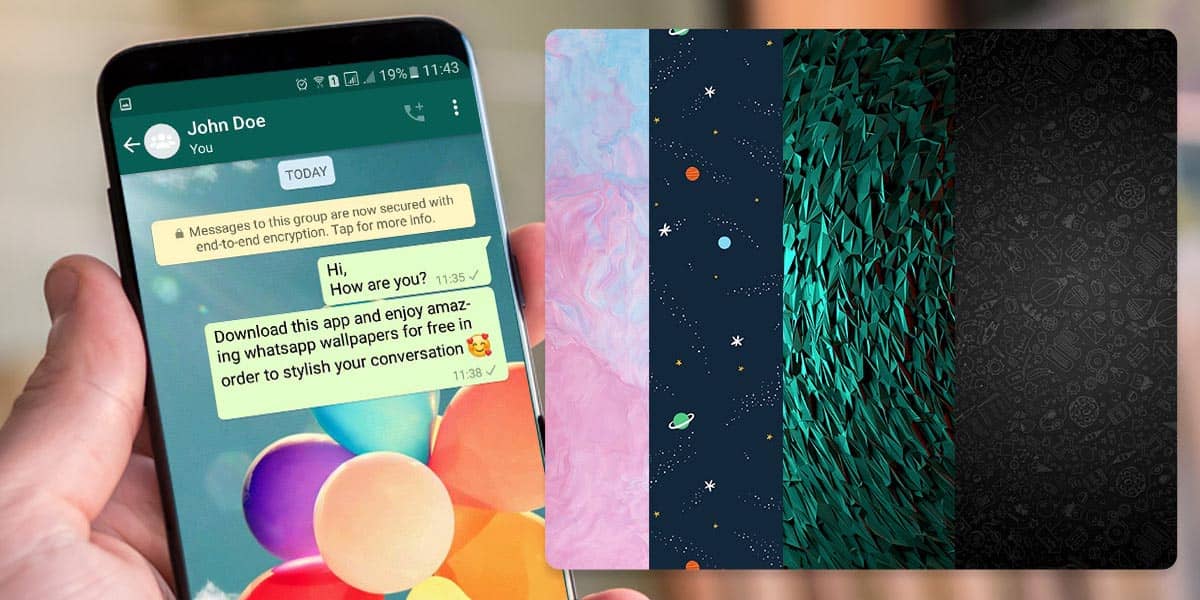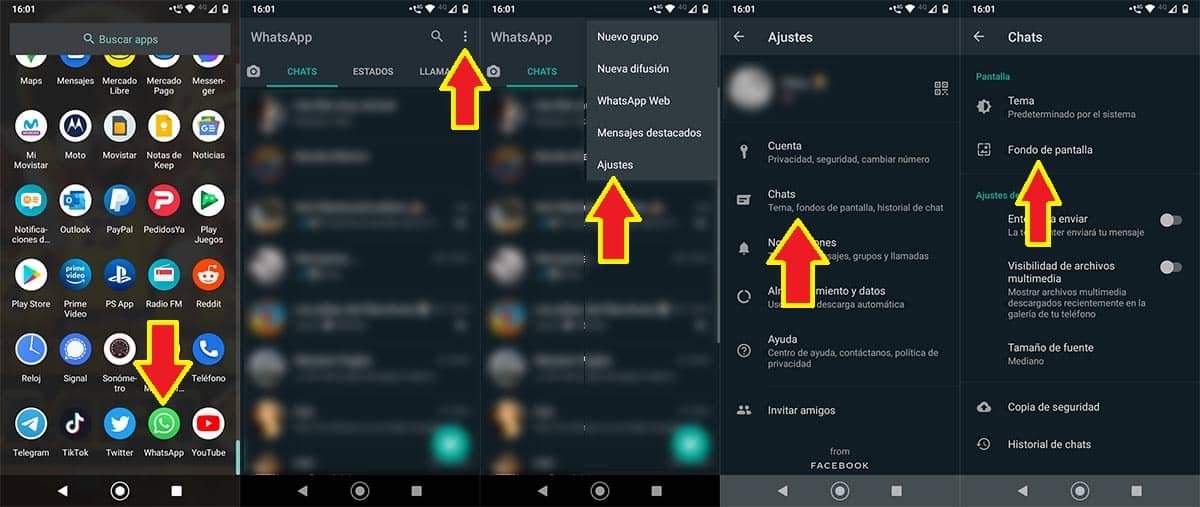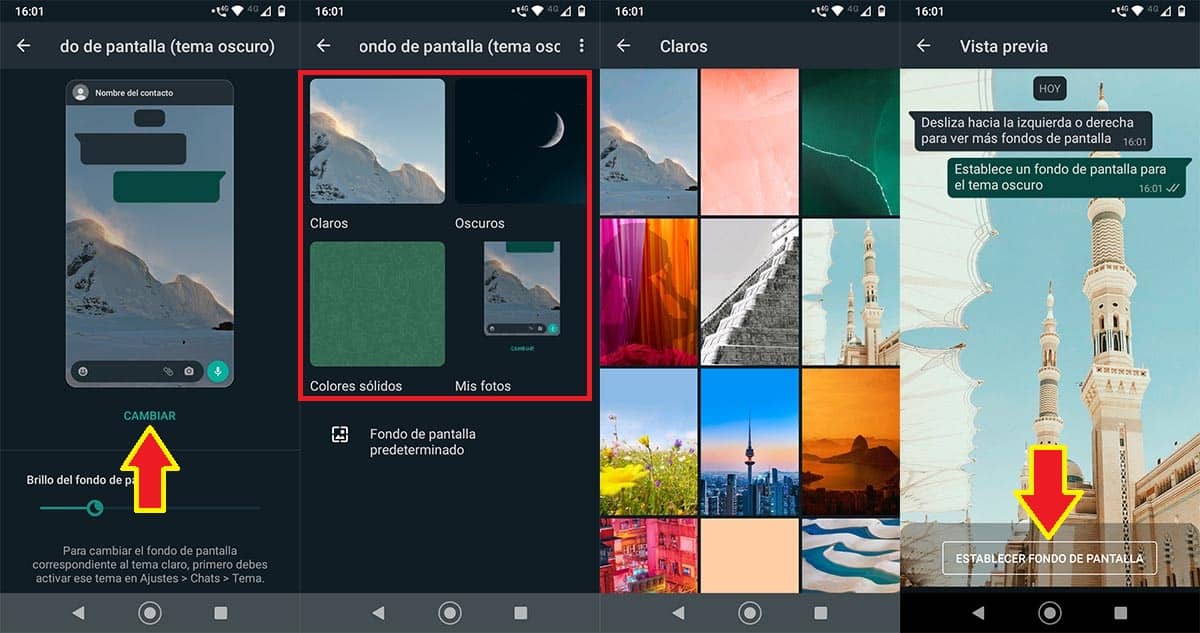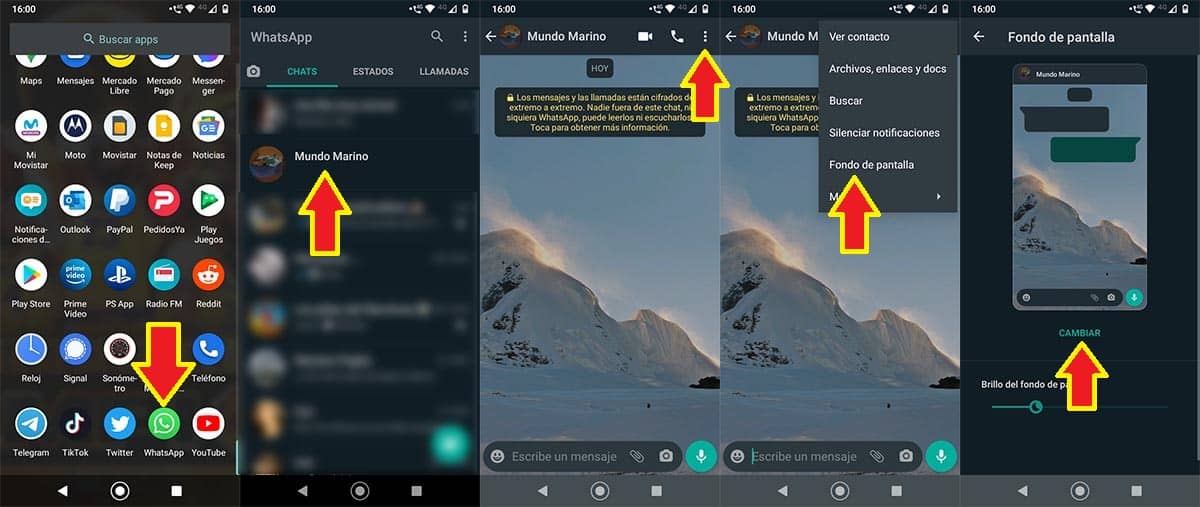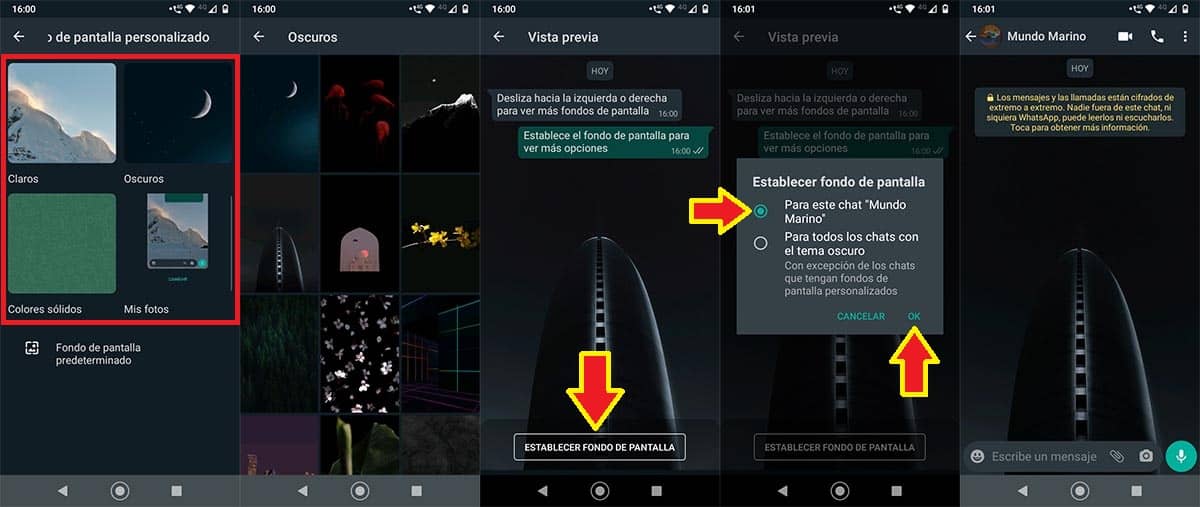A pesar de que muchos usuarios piensan que los Ajustes de WhatsApp son complicados de encontrar, la app de mensajería posee una de las interfaces más simpes de utilizar. Si ingresaste aquí buscando un tutorial que te explique paso a paso cómo cambiar el fondo de pantalla en WhatsApp, estás en el lugar indicado. En este artículo te vamos a explicar todo lo que tienes que hacer para seleccionar un fondo totalmente diferente al que viene impuesto por defecto en los chats de WhatsApp.
¿Cómo cambiar el fondo de pantalla en WhatsApp?
Antes de que te expliquemos los pasos que tienes que seguir para poder cambiar el fondo de pantalla de WhatsApp, es importante aclarar que puedes llevar a cabo dos métodos: cambiar el fondo de pantalla de todos los chats y grupos, o bien, cambiar el fondo de pantalla de un grupo o conversación en específico. Dependerá de ti elegir cuál es el método que mejor se ajusta a tus necesidades.
¿Cómo cambiar el fondo de pantalla de todos los chats de WhatsApp?
- Primero debes abrir la app de WhatsApp desde tu dispositivo móvil Android.
- Por consiguiente, tendrás que pulsar sobre los tres puntos ubicados arriba a la derecha de la pantalla.
- Dentro del menú que se despliega, deberás pinchar sobre Ajustes.
- En los Ajustes de WhatsApp, tendrás que pinchar en Chats.
- Pulsa sobre Fondo de pantalla.
- Presiona sobre el botón de color verde que dice Cambiar.
- Ingresa en la categoría en donde se encuentra el fondo de pantalla que quieres elegir.
- Elige el fondo de pantalla que quieras poner en todos tus chats de WhatsApp.
- Y, por último, pincha en Establecer fondo de pantalla.
¿Cómo cambiar el fondo de pantalla de una conversación de WhatsApp?
- Lo primero que tienes que hacer es abrir la app de WhatsApp.
- Una vez abierta la app, tendrás que pinchar sobre el chat o el grupo al cual le quieres cambiar el fondo de pantalla.
- Por consiguiente, tendrás que pulsar sobre los tres pequeños puntos que se ubican arriba a la derecha de la pantalla.
- Se desplegará un menú con diversas opciones, pulsa sobre la que dice Fondo de pantalla.
- Se abrirá una nueva pantalla, allí deberás pulsar sobre la opción de color verde que dice Cambiar.
- Selecciona la categoría en donde se encuentra el fondo de pantalla que quieres elegir.
- Elige el fondo de pantalla.
- Pincha en Establecer fondo de pantalla.
- Selecciona la opción que dice “Para este chat”, y luego dale al botón Ok.
- Si has realizado todo de forma correcta, podrás ver como el fondo de pantalla se aplica solo a esa conversación o grupo de WhatsApp.
Sin mucho más que añadir, si tienes problemas para seguir estos pasos, o bien la app no funciona de forma correcta, te recomendamos seguir este tutorial en el que te explicamos desde cero cómo instalar WhatsApp de forma correcta.
- Con este truco podrás enviar fotos como documentos en WhatsApp - julio 26, 2024
- Cómo enviar un mensaje de WhatsApp a mí mismo - julio 25, 2024
- ¿Cómo borrar tu historial de búsqueda en TikTok? - julio 24, 2024